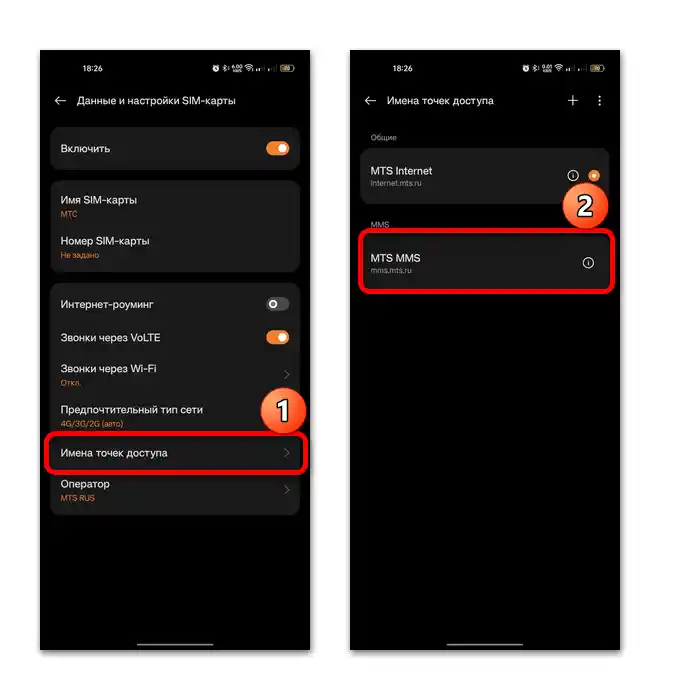Sadržaj:
Metod 1: Uključivanje mobilnih podataka
Za primanje MMS-a na Android uređaju potrebno je povezivanje na internet putem mobilnih podataka. Odavde proističu i drugi razlozi, kao što su nedostatak sredstava na računu mobilnog broja ili ograničenje od strane mobilnog operatera na količinu prenetih informacija (do 350 KB).
Da biste otvorili MMS, uključite mobilne podatke. Obično se dugme za brzi pristup nalazi u obaveštenjima Android-a – povucite ga, a zatim pritisnite odgovarajući kvadrat tako da postane aktivan.
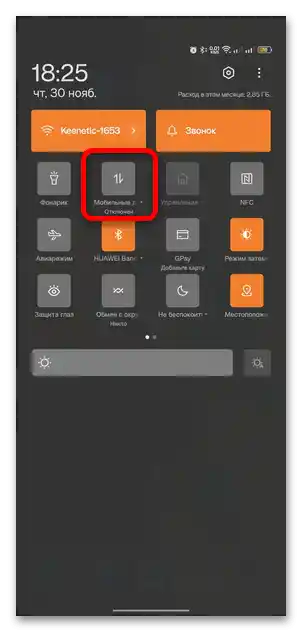
Mobilne podatke takođe možete uključiti putem sistemskih "Podešavanja". Ovde se nalaze i dodatne opcije za ovo povezivanje:
- Pritisnite ikonu u obliku zupčanika ("Podešavanja"), a zatim idite u odeljak "Mobilna mreža".
- Prvo se uverite da je internet aktivan za SIM karticu na koju je stigla multimedijalna poruka.
- Pomoću prekidača aktivirajte mobilne podatke na Android uređaju.
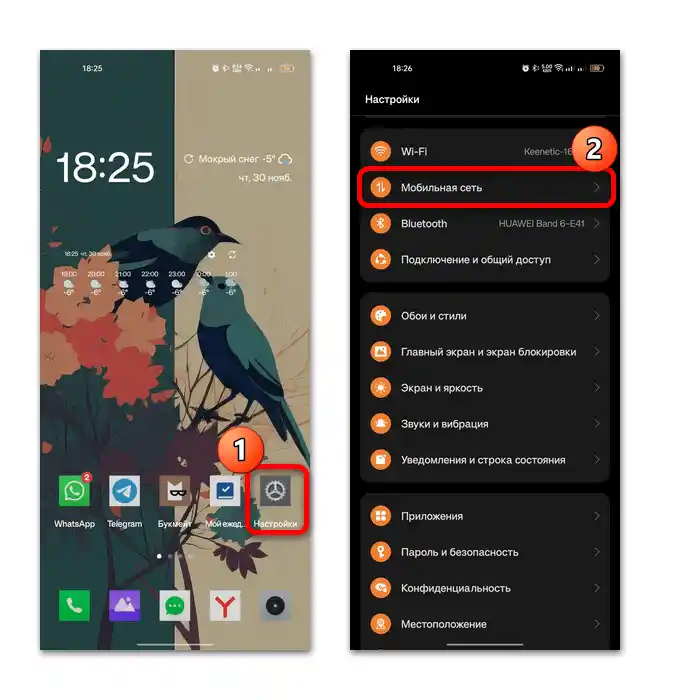
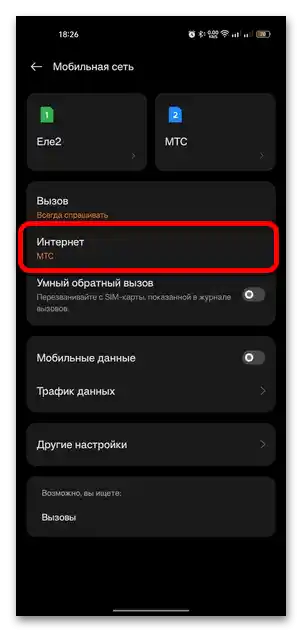
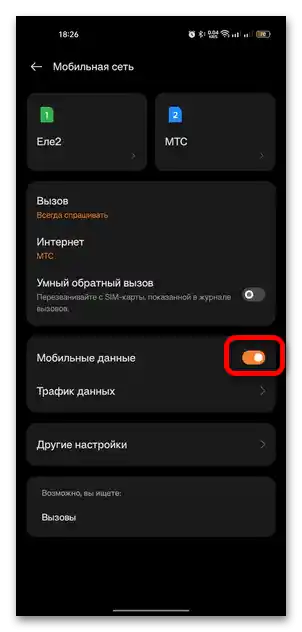
Ako koristite Wi-Fi vezu, treba da znate da mobilni uređaj daje prioritet ovom tipu pristupa mreži, čak i kada su mobilni podaci aktivirani. Tokom pokušaja preuzimanja poruke isključite Wi-Fi modul.
Metod 2: Provera podešavanja operatera
Još jedan čest razlog problema sa otvaranjem MMS-a na Android-u su netačna podešavanja operatera. Savremeni korisnici retko koriste ovaj način prenosa informacija, kao što je MMS, pa ne primete odmah pogrešne parametre ili to da je funkcija potpuno isključena od strane operatera zbog nepotrebnosti. Prvo proverimo podešavanja operatera i po potrebi ih ispravimo.
Podešavanja se kod svakog mobilnog operatera malo razlikuju, posebno ime APN-a ili server za razmenu multimedijalnih poruka.Detaljnije informacije dostupne su na zvaničnim sajtovima kompanija, a mi ćemo razmotriti algoritam postupaka na primeru MTS-a:
- Pređite u odeljak "Mobilna mreža" sistemskih "Podešavanja", izvršavajući korak 1 iz prethodne instrukcije, zatim izaberite SIM karticu, ako su instalirane dve.
- Zatim pritisnite na stavku "Imena tačaka pristupa". Ova podkategorija može se zvati različito, u zavisnosti od operativnog sistema, pa tražite informacije o podešavanjima operatera. Ako postoji tačka "MMS", proverite njena podešavanja.
![Zašto MMS poruke možda ne rade na Androidu-06]()
Za ručno kreiranje nove tačke, dodirnite ikonu u obliku plusa, smeštenu na vrhu, zatim unesite sve potrebne parametre. -
- APN — mms.mts.ru;
- Proxy – Nije postavljeno;
- Port – Nije postavljeno;
- Lozinka — mts;
- Korisničko ime — mts;
- Server – Nije postavljeno;
- MMSC — http://mmsc;
- Proxy server MMS – 192.168.192.192;
- Port — 8080;
- Protokol — IPv4;
- MCC — 250;
- MNC — 01;
- Tip APN — mms.
Ovo su osnovna podešavanja. Ako postoje drugi parametri tačke pristupa, ostavite njihovu vrednost praznom.
- Da biste sačuvali promene ili ručno kreiranu tačku, ne zaboravite da pritisnete ikonu u obliku kvačice.
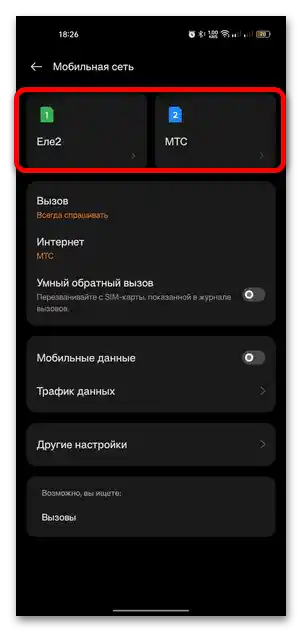
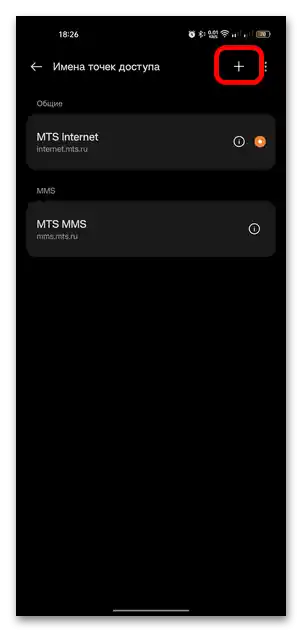
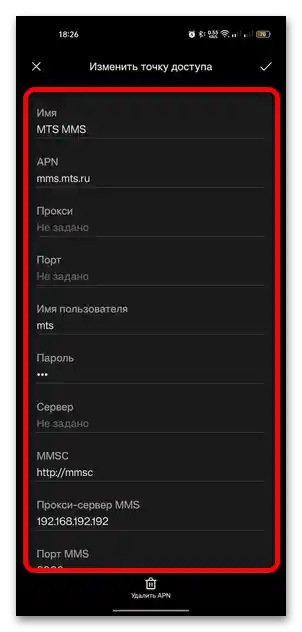
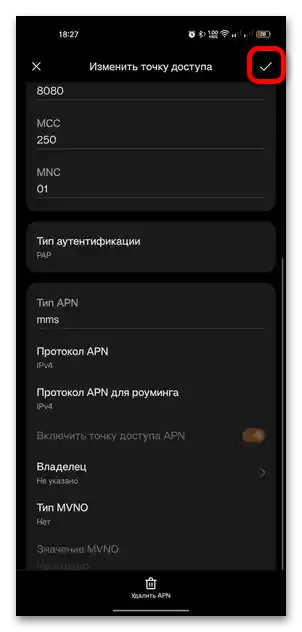
Pored toga, svi operateri omogućavaju automatsko podešavanje razmene MMS na Android uređaju. Neki od njih predviđaju ovu mogućnost u ličnom kabinetu na zvaničnom sajtu ili u mobilnoj aplikaciji. Takođe možete pozvati operatera i zatražiti MMS podešavanja u konfiguracionom fajlu (koji će stići u obliku posebne servisne poruke), koja će ostati samo da se primene.
Način 3: Resetovanje mreže
Ako je problem u podešavanjima same mreže Android uređaja, možete pokušati da resetujete mrežna podešavanja kako biste ispravili probleme sa otvaranjem primljenih MMS. Kao rezultat, svi parametri mreže vratiće se na podrazumevane vrednosti.U operativnom sistemu predviđena je posebna funkcija koja pojednostavljuje proceduru, o čemu smo ranije detaljnije pisali u posebnom priručniku.
Detaljnije: Resetovanje mrežnih podešavanja Android uređaja
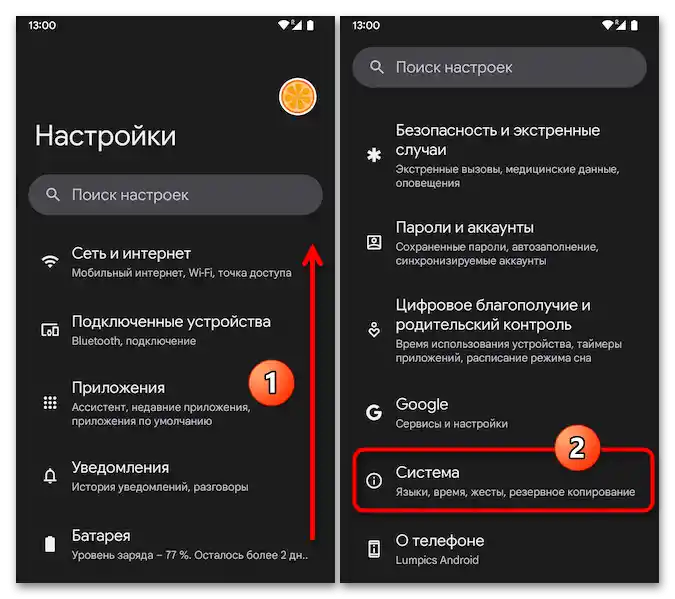
Način 4: Rešavanje problema sa aplikacijom za poruke
Za razmenu SMS i MMS predinstalirana je posebna aplikacija, preko koje korisnik prima i šalje poruke. Ako dođe do problema u radu same aplikacije, MMS možda neće moći da se otvore. Pokušajte da izvršite nekoliko radnji kako biste ispravili situaciju:
- Kroz "Podešavanja" idite u odeljak "Aplikacije", zatim izaberite "Upravljanje aplikacijama" ili "Ugrađene aplikacije".
- U prvom slučaju biće potrebno dodatno prikazati predinstalirani softver. Dodirnite dugme za pozivanje dodatnog menija i izaberite funkciju prikazivanja sistemskih procesa. Pronađite aplikaciju koja je odgovorna za poruke.
- Na početku oslobodite memoriju – pritisnite na odgovarajući red i očistite keš.
- Takođe možete ponovo pokrenuti rad softvera – u prozoru sa podešavanjima "Poruke" dodirnite red "Zaustaviti" i potvrdite akciju.
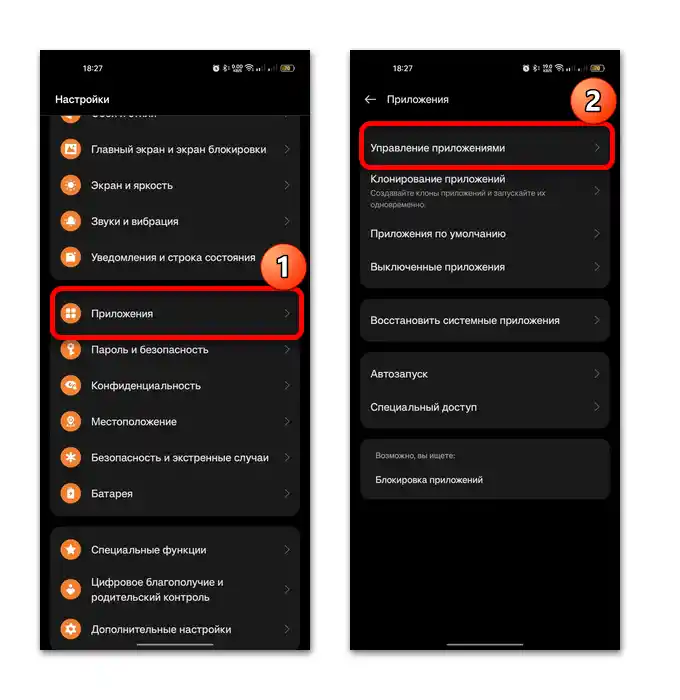
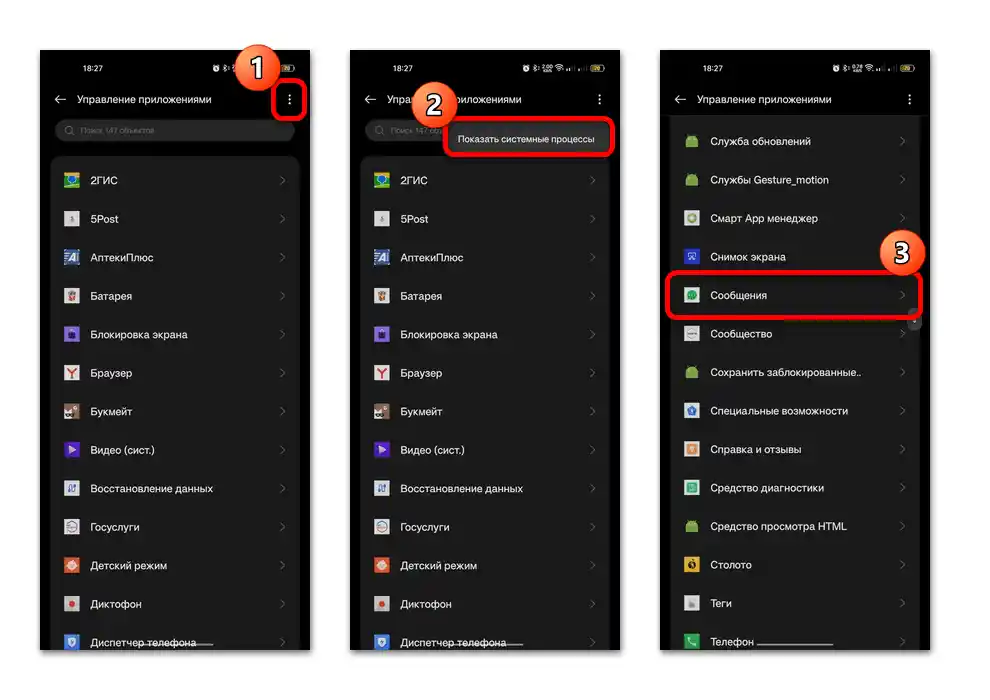
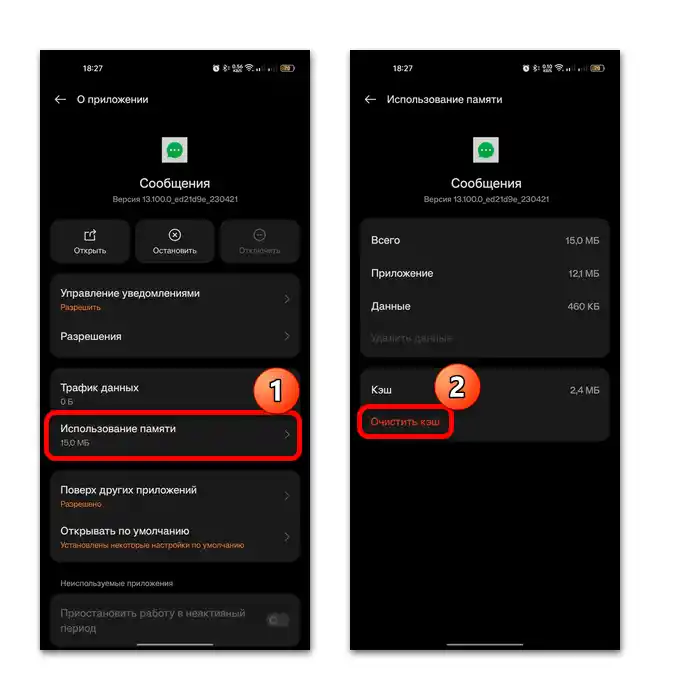
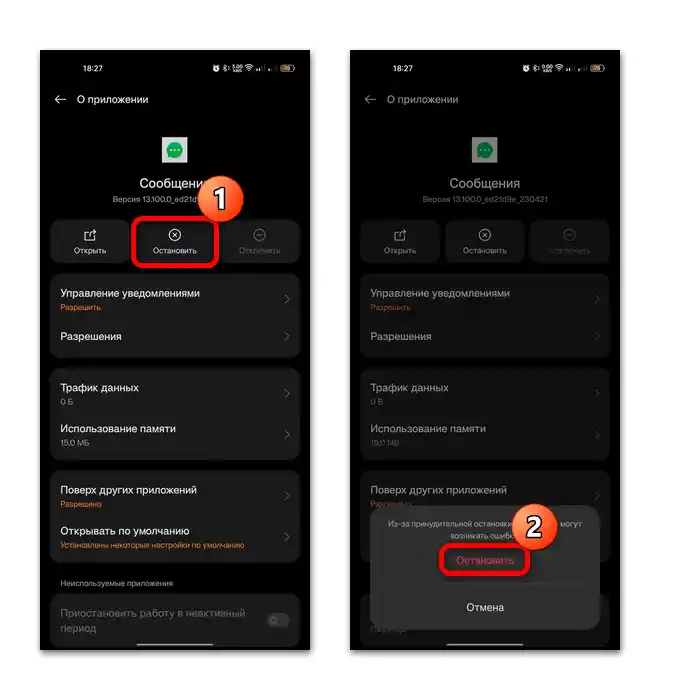
Nakon ručnog pokretanja aplikacija će ponovo početi da radi u pozadini. Tako ćete je ponovo pokrenuti, zahvaljujući čemu neke greške mogu biti ispravljene.
Način 5: Tehnički problemi kod operatera
Ako nijedna od prethodno navedenih metoda nije pomogla, postoji mogućnost da je problem na strani operatera mobilne mreže. Obično, takvi tehnički problemi traju kratko, pa jednostavno sačekajte neko vreme, a zatim ponovo pokušajte da otvorite primljeni MMS.
Takođe, ako sumnjate da je kvar povezan sa tehničkim radovima na serveru, možete kontaktirati operatera i saznati u čemu je problem i kada će biti rešen.